LinkはWebブラウザ(Chrome)内でもご利用いただけますが、
ブラウザから作成するPWAというアプリのご利用が便利です。
💡PWAのメリット
1.アプリをインストールすると、Dockにアイコンを置くことができ、Linkに素早くアクセスできるようになります。
2.ブラウザから独立したウィンドウで起動します。
3.Linkの未読メッセージ数が、Dockのアイコンに数字バッジで表示されます。
(※Linkのウインドウがアクティブの場合のみ)
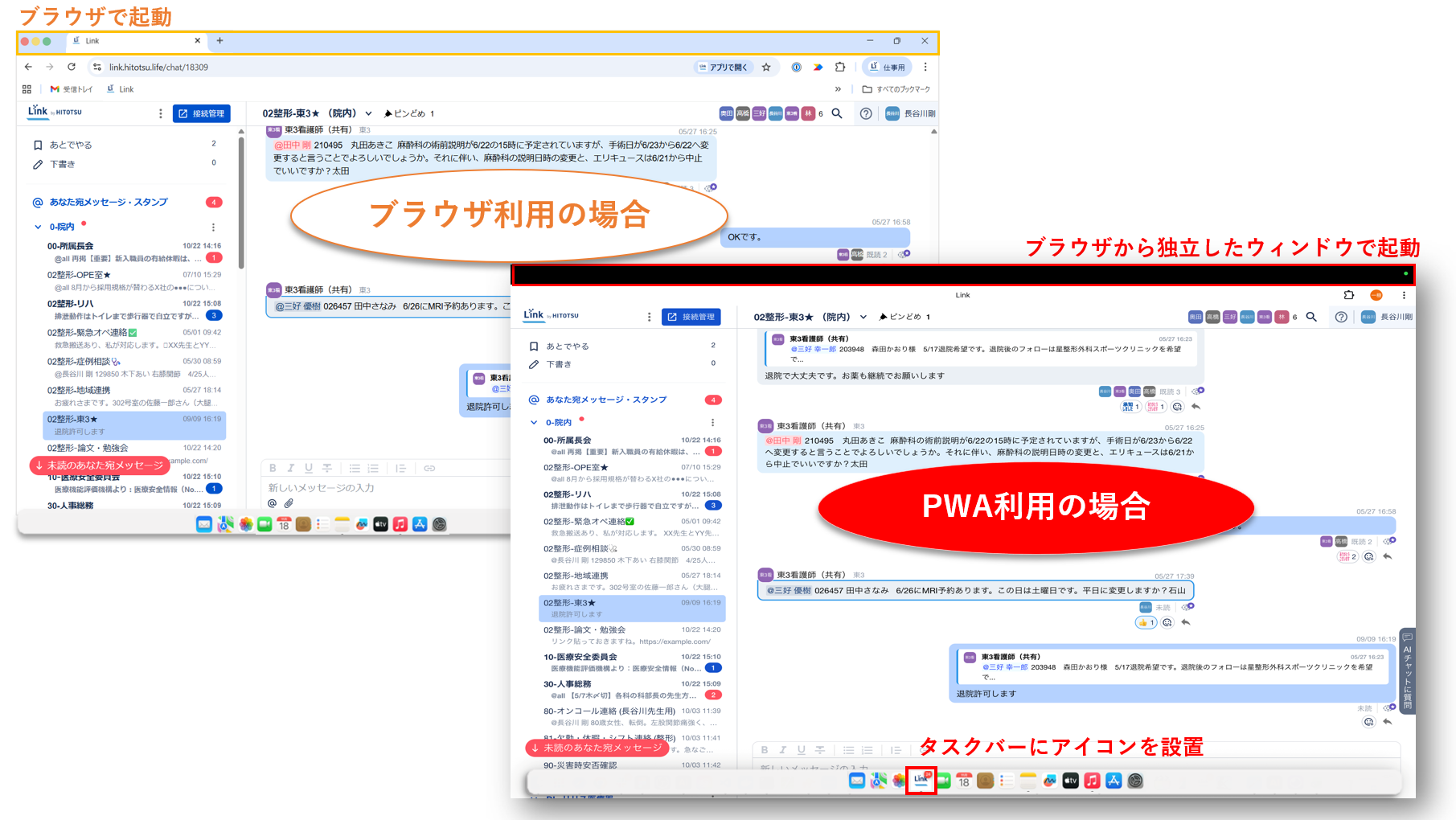
以下、LinkのPWAアプリのインストール方法をご案内します。
1.ブラウザでLinkを開く
LinkログインURL(https://link.hitotsu.life/) をChromeで開きます。
※ Chrome以外のブラウザでのPWAアプリインストールは、サポート対象外です。
※ PCにChromeブラウザをインストールする方法は、こちらをご参照ください。
2.アプリのインストール
①Linkにログインした後、 検索バーの右横にある 「インストールアイコン」をクリックします。

②ポップアップ画面にて、「インストール」をクリックします。
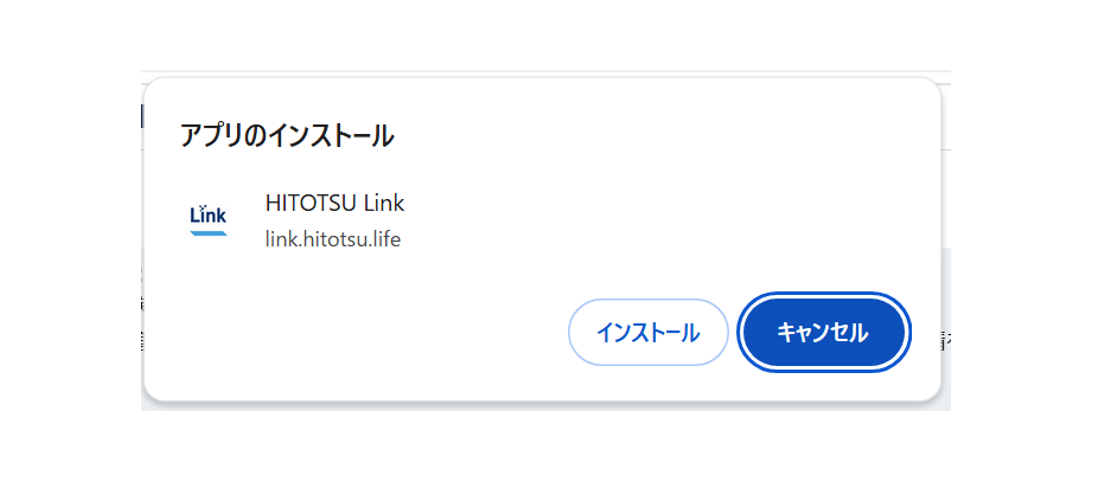
③自動でPWAアプリが立ち上がり、Dockに「Link」のアプリアイコンが表示されます。
インストール自体はこれで完了です。
⭐このあと、以下のマニュアルに沿って、アプリのプッシュ通知の設定に進んでください
~参考1:Dockにアプリを保存する場合~
アプリアイコン上で「右クリック」→「オプション」→「Dockに残す」をクリックすると、アプリアイコンを常にDock上に表示できるようになります
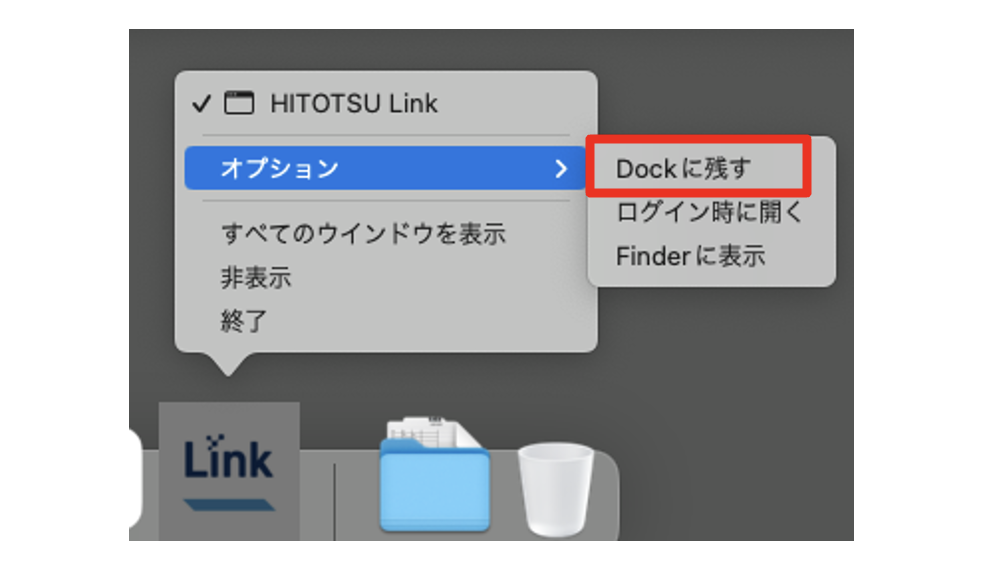
~参考2:デスクトップにアプリを保存する場合~
Finderのメニューバーで移動を選択し、ホーム>アプリケーション>Chromeアプリとフォルダを開いていき、HITOTSU Linkのアイコンをデスクトップにドラッグ&ドロップすると、アプリアイコンを常にデスクトップ上に表示できるようになります
